Pop-up blocker d'Internet Explorer est activée par défaut, mais vous pouvez le désactiver si vous ne voulez pas l'utiliser. Ses paramètres par défaut ne bloquent pas tous les pop-ups et ne permettent pas pour les sites où les pop-ups sont une caractéristique plutôt qu'une publicité, mais vous pouvez modifier ses paramètres pour personnaliser la façon dont cela fonctionne.
Tournez Pop-up Blocker On et Off
Sélectionnez le roue dentée icône et ouverte Options Internet.
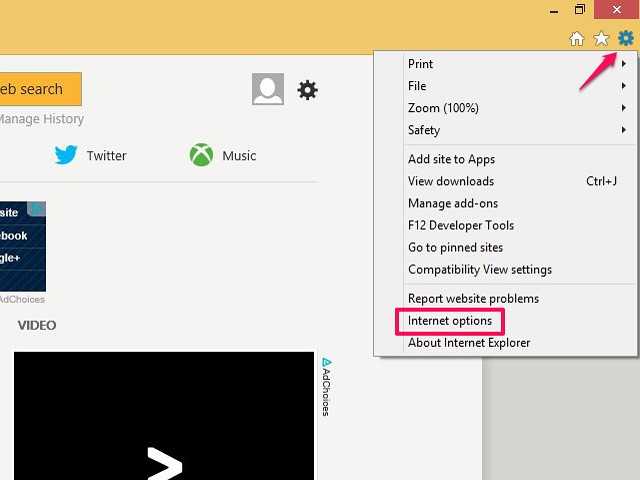
Sélectionnez le Intimité onglet. Vérifier la Activer Pop-up Blocker case pour activer ou décochez-la pour l'éteindre.
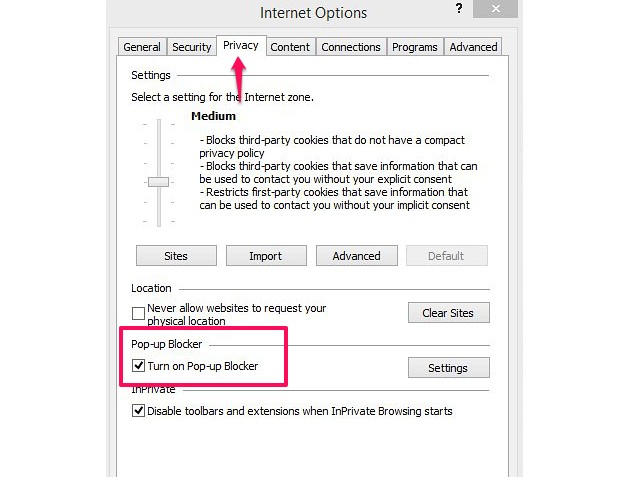
Sélectionner OK ou modifier les paramètres pour personnaliser le bloqueur.
Modifier les paramètres de Pop-up Blocker
Lorsque vous activez le bloqueur de pop-up, la valeur par défaut de bloquer les pop-ups de la plupart des sites Web, vous donnant une alerte chaque fois qu'il bloque. Vous pouvez modifier ses paramètres à appliquer à tous les pop-ups ou de passer à un niveau de sécurité inférieur. Si le bloqueur vous empêche d'accéder à un site web correctement, personnaliser l'outil pour la liste blanche du site, le définir comme une exception pour permettre à ses fenêtres pop-up.
Sélectionnez le roue dentée icône sur une page Internet Explorer et sélectionnez Options Internet. Dans l'onglet Confidentialité, sélectionnez Paramètres dans la zone bloqueur de pop-up.
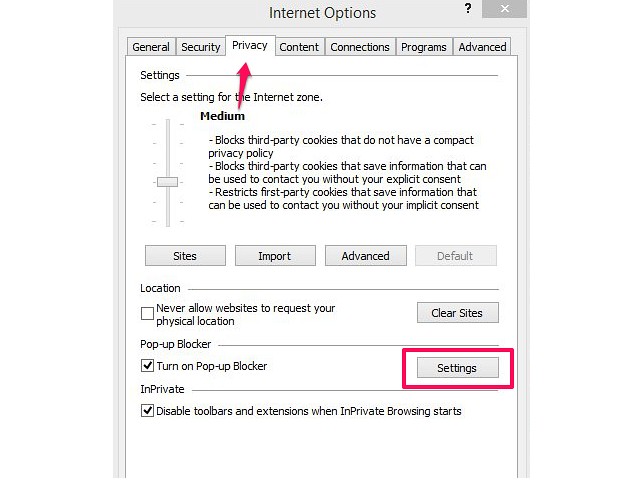
Pour un site à la liste blanche, entrez son URL dans la Adresse du site Web à autoriser: case et sélectionnez Ajouter.

Pointe
Pour supprimer un site de la liste autorisée, le mettre en surbrillance, puis sélectionnez Supprimer, ou sélectionnez Enlever Tout pour supprimer tous les sites de la liste. Sélectionner OK pour confirmer la suppression.
Internet Explorer affiche une barre de notification lorsqu'il bloque un pop-up. Si vous ne voulez pas voir ce message, décochez la Afficher la barre de notification Quand un pop-up est bloqué. Pour changer les paramètres de sécurité par défaut, choisissez une option dans le Niveau de blocage menu. Sélectionner Élevé de bloquer tous les pop-ups, Moyen pour bloquer et plus Faible pour permettre l'accès à partir de sites Internet Explorer considère être sécurisé. Lorsque vous avez terminé, sélectionnez Près.
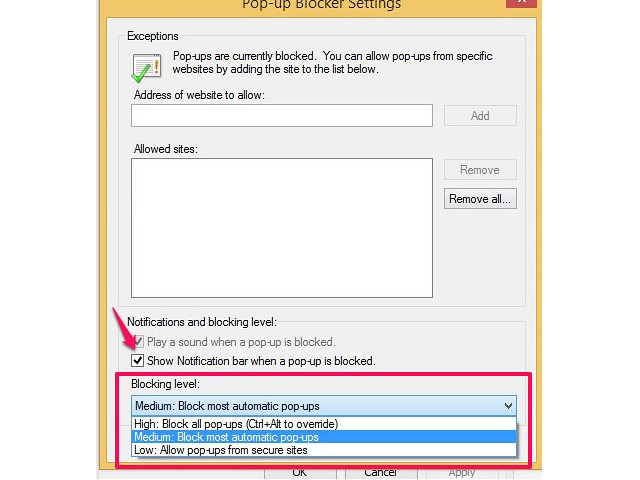
Gérer manuellement bloqués Pop-ups
Si vous activez les notifications pop-up, vous pouvez contrôler les pop-ups sur la page. Dans le message, sélectionnez Autoriser Une Fois à autoriser les pop-ups pour la session de navigation en cours. Pour ajouter un site à la liste blanche de l'bloqueur, sélectionnez Options pour ce site et Toujours Autoriser. Plus de paramètres vous emmène au menu Options Internet.
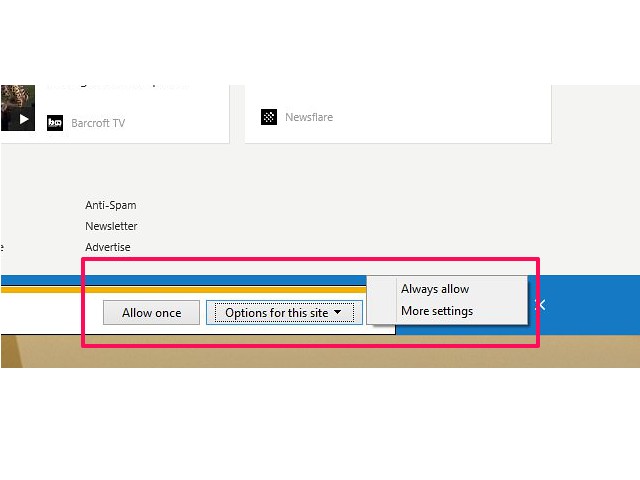
Pointe
- Si votre seul problème avec les pop-ups est la façon dont ils encombrent votre écran, modifier les paramètres pour les ouvrir dans un nouvel onglet ou une fenêtre. Sélectionnez le roue dentée icône et aller à Options Internet. Ouvrez le Général onglet et sélectionnez le Tabs bouton. Vérifiez le bouton à côté Always Open Pop-ups dans une nouvelle fenêtre ou Always Open Pop-ups dans un nouvel onglet et sélectionnez OK.
- Internet Explorer seulement bloque les pop-UPS-il ne peut pas identifier les problèmes avec eux ou leurs sites Web. Pour définir des alertes pour aider à identifier les menaces de sécurité, telles que le phishing ou les logiciels malveillants, activez Microsoft Filtre SmartScreen.
- Le onglet Confidentialité dans Options Internet contrôle d'autres options de confidentialité. Par exemple, l'utiliser pour définir des règles de biscuits, pour bloquer les sites de demander votre emplacement et pour gérer les sessions de navigation privée.